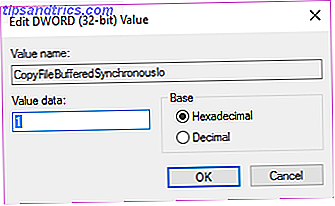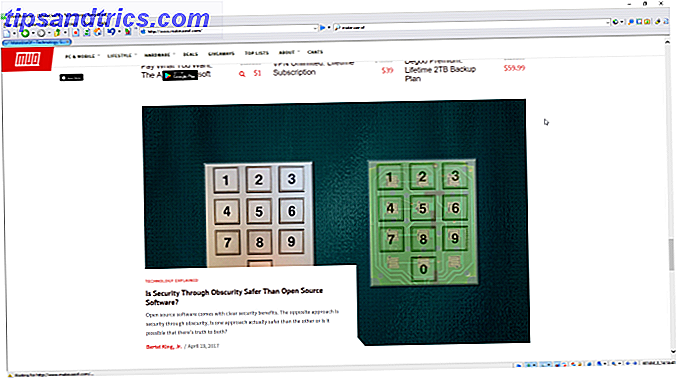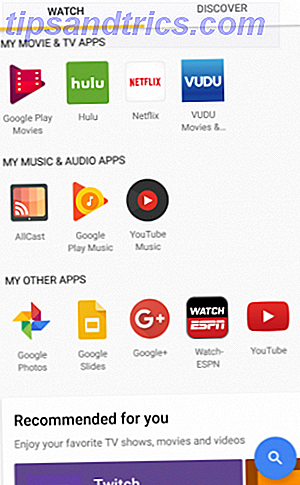
Puede ser un desafío mantenerse al tanto de todos sus dispositivos domésticos inteligentes. Con cientos de marcas competidoras, estándares de la industria y aplicaciones de fabricantes, administrar todo es similar a un trabajo de tiempo completo.
¡Desbloquee la carpeta de trucos "100 útiles Google Home (y el Asistente de Google)"!
Esto lo inscribirá en nuestro boletín
Ingrese su Desbloqueo de correo electrónico Lea nuestra política de privacidadSin embargo, si está interesado en el ecosistema de productos de Google, hay algunas buenas noticias: puede usar una aplicación para controlar todos sus productos y configuraciones. ¿Mejor todavía? Incluso funcionará con muchos productos que no son de Google.
La aplicación es Google Home. No debe confundirse con el locutor del mismo nombre Google Home Review Google Home Review Google Home es un asistente personal de altavoz inteligente, y proviene de una compañía que literalmente lo sabe todo. El dispositivo Google de $ 130 responde preguntas, controla tu casa inteligente y reproduce música. ¿Deberías comprar uno? Lea más y Asistente de Google, la aplicación Google Home solía llamarse Google Cast.
Pero, ¿con qué se integra exactamente la aplicación Google Home? ¿Qué características ofrece? ¿Y realmente es la solución universal que has estado esperando? Continúa leyendo para averiguarlo.
¿Qué dispositivos y servicios son compatibles?
La aplicación Google Home funciona con cualquier dispositivo, aplicación o servicio que también se integre con el altavoz inteligente de Google Home.
Es una larga lista, pero los servicios y productos se pueden dividir en tres secciones: audio, video y hogar inteligente.
- Audio : YouTube Music, Google Play Music, Spotify, TuneIn Radio, Pandora, Deezer.
- Video : YouTube, Netflix, Hulu, Google Play Movies, Google Chromecast.
- Dispositivos Smart Home : Google Home speaker, Nest, Phillips Hue, Samsung SmartThings, Honeywell, Belkin Wemo, TP-Link, IFTTT. (Más sobre esto más adelante).
Puede usar la aplicación tanto en Android como en iOS. Echemos un vistazo detallado a cómo usar la aplicación.
Descargar - Aplicación Google Home para Android
Descargar : aplicación Google Home para iOS
Las pestañas
Cuando cargue la aplicación Google Home, verá tres pestañas en la parte superior de la pantalla. Ellos miran, escuchan y descubren . Las pestañas se utilizan principalmente para enviar contenido alrededor de su hogar.
Reloj
La pestaña Observación le permite encontrar cualquier contenido de video en las aplicaciones que ya tiene instaladas en su dispositivo.
En la parte superior de la ventana, verá enlaces para las aplicaciones compatibles. Desplácese hacia abajo y verá populares programas de televisión 12 programas de televisión para descargar Off Netflix para su viaje al trabajo 12 programas de televisión para descargar Off Netflix para su viaje al trabajo Netflix ahora le permite descargar contenido para verlo sin conexión, pero qué programas de televisión son realmente vale la pena descargar? Hemos encontrado 12 programas de TV perfectos para viajes de cualquier duración. Lea más y películas que puede transmitir directamente a su Chromecast, Android TV o TV inteligente compatible con Chromecast. Simplemente toque el programa / película que desea, y comenzará a reproducirse automáticamente. No necesita navegar a la aplicación del servicio individual.
En la parte inferior de la página, verá un enlace Examinar . Haga clic en él y podrá encontrar otros servicios de video compatibles con Google Home.
Escucha
La pestaña Escuchar funciona de la misma manera que la pestaña Observar . Verá enlaces para aplicaciones que ya ha instalado, contenido sugerido y una forma de encontrar más aplicaciones compatibles.
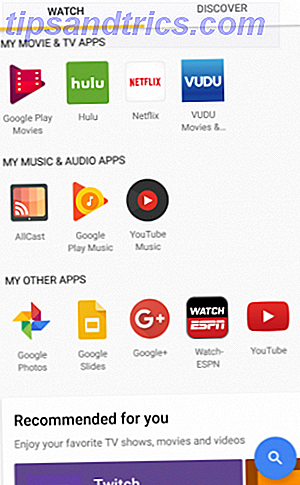
Tanto Listen como Watch tienen un ícono de búsqueda en la esquina inferior derecha. Esta es una función de búsqueda universal que le permite navegar de forma instantánea por todos sus servicios conectados sin pasar de una aplicación a otra. Funciona muy bien en aplicaciones convencionales como Netflix 10 Niche Streaming Services para los que odian Netflix. 10 Niche Streaming Services para los que odian Netflix. Los servicios de transmisión de Mainstream incorporan contenido principal. ¿Qué puedes hacer si quieres ver algo un poco menos convencional? Es mejor que revises estos servicios de transmisión alternativos repletos de contenido de nicho. Lea más, pero es menos confiable para aplicaciones específicas de red.
Descubrir
La pestaña Descubrir solo es útil si tienes un altavoz inteligente de Google Home como parte de tu configuración. Si lo hace, actúa como Google Now: verá una lista de las tarjetas pertinentes ¿Qué son las tarjetas Google Now? 3 consejos para comenzar ¿Qué son las tarjetas Google Now? 3 consejos para comenzar Google Now tiene este impresionante feed lleno de tarjetas que quizás no conozcas, pero deberías. Lea más (como información de tráfico o últimas noticias).
También es donde encontrará ofertas y otras ofertas relacionadas con sus productos. Por ejemplo, tal vez se le ofrecerán descuentos en el alquiler de una película a través de Google Play Movies o verá promociones especiales para algunos de los hardware físicos de Google.
Nota: es posible que no vea todas las pestañas. Depende de qué dispositivos están en su red. Consulte la imagen a continuación para confirmar las pestañas que puede esperar.

Página principal de Google
La aplicación realmente comienza a brillar si la conecta a un altavoz inteligente de Google Home (y, por extensión, al Asistente de Google). Sirve como una pantalla de sugerencia y tablero para todo lo relacionado con el altavoz.
El hablante presenta una serie de características:
- Reciba recordatorios
- Obtenga alertas de tráfico y conmute la información.
- Reciba pronósticos del clima Cómo usar el pronóstico del clima para automatizar su hogar Cómo usar el pronóstico del clima para automatizar su hogar Muchas personas piensan que la automatización del "hogar inteligente" es solo para geeks que tienen un montón de artilugios en su hogar, pero hay algunos trucos de automatización que puede hacer sin cargas de sensores. Lee mas .
- Obtenga información comercial local.
- Vea (y escuche) sus eventos de calendario.
- Planifica viajes y gestiona vuelos.
- Crear listas de compras Ir de compras de comestibles? Las 5 mejores aplicaciones de la lista de compras de Android ¿Ir de compras? Las 5 mejores aplicaciones de la lista de compras de Android ¡Vea estas increíbles aplicaciones de la lista de compras para ayudarlo a mantenerse organizado! Lee mas .

Para configurar estas funciones y administrarlas, vaya a Menú> Más configuraciones> Mi día . Verá una lista de casillas de verificación para cada función disponible. Marque las que le gustaría sincronizar con su aplicación y altavoz.
Conexión de dispositivos de terceros
La aplicación Google Home también es un centro útil para otros dispositivos inteligentes en su hogar.
Los dispositivos de terceros compatibles se pueden dividir en tres subcategorías: luces inteligentes, termostatos inteligentes Encontrar el mejor termostato inteligente para su hogar Encontrar el mejor termostato inteligente para su hogar ¿Busca un buen termostato inteligente para su hogar? ¡Ten en cuenta que algunos son más inteligentes que otros! Eche un vistazo: ¡una de estas opciones puede ser su solución! Lea más, y enchufes inteligentes.
Aquí están los fabricantes compatibles para cada categoría:
- Luces - Philips Hue, SmartThings, Wink, TP-Link, LIFX, Osram, Lowes Iris, Lutron Caseta, Emberlight, iDevices, Universal Devices, MobiLinc.
- Termostatos : Nest, SmartThings, Honeywell, Wink.
- Enchufes : SmartThings, Wink, Belkin Wemo, TP-Link, Best Buy Insignia, Lowes Iris, Lutron Caseta, iHome, Leviton, Artik Cloud, iDevices, NuBryte, Universal Devices, MobiLinc.
Para todos los dispositivos, debe realizar la configuración inicial utilizando las aplicaciones y los portales suministrados por el fabricante. Solo puede vincularlos a la aplicación Google Home una vez que haya verificado que todos funcionan correctamente.

Para vincular dispositivos a la aplicación, vaya a Menú> Control del hogar> Dispositivos y toque el ícono + . Elija el nombre del fabricante cuyos productos desea conectar, luego siga las instrucciones en pantalla.
Puede asignar cada dispositivo a una sala específica, colocarlo en una sala nueva o darle un apodo. Una vez que tenga todo conectado, puede emitir comandos de voz usando su altavoz inteligente o con el Asistente de Google en su dispositivo móvil.
Usando IFTTT
Si su acción preferida no tiene un comando de voz preexistente, puede crear la suya usando IFTTT 10 de las mejores recetas IFTTT para automatización inteligente del hogar 10 de las mejores recetas IFTTT para automatización inteligente del hogar Las recetas IFTTT correctas para su hogar inteligente puede ahorrarle tiempo, esfuerzo y energía. Aquí hay diez de nuestros favoritos para que comiences. Lee mas . Los comandos no son parte de la aplicación Google Home, pero son parte del mismo proceso y vale la pena mencionarlos brevemente.
Descargue la aplicación IFTTT (Android o iOS), busque el Asistente de Google y haga clic en Conectar .
A continuación, toque su nombre de usuario y vaya a Nuevo applet> Esto y busque el Asistente de Google. Elige tu Trigger e ingresa hasta tres formas de decir tu frase. Finalmente, vaya a Nuevo applet> Esto y elija su servicio de acción . Encontrará su nuevo applet en el menú Mis Applets en la parte superior de la pantalla de inicio de IFTTT.
Son los primeros días
La aplicación Google Home es innegablemente extremadamente poderosa. Es una aplicación vital si tienes muchos dispositivos compatibles a tu alrededor.
Pero también es difícil de usar. Parece que Google está tratando de meter demasiado, lo que resulta en una navegación en la aplicación confusa y complicada. El problema es sintomático de las raíces de la aplicación en Google Cast. No parece lógico tener el contenido de lanzamiento y el contenido de administración inteligente del hogar bajo el mismo paraguas.
Por desgracia, es temprano. El cambio de marca de Google Cast a Google Home solo ocurrió a fines de 2016 y parece que Google todavía está luchando con la mejor manera de seguir adelante. Es cierto que mejorará a medida que pase el tiempo.
¿Usas la aplicación Google Home? ¿Cuáles son sus puntos fuertes? ¿Dónde se cae? Háganos saber sus pensamientos y opiniones en los comentarios a continuación.